Yahoo!オークション クーポン新規発行
| 更新日 | 更新内容 |
|---|---|
| 2024年11月13日(水) | クーポンの値引き率に25%、35%、45%を追加 |
| 2024年8月14日(水) | クーポンの値引き率に15%を追加 |
ストアクーポン新規発行は、ストア管理トップの上部メニュー「クーポン発行」リンクもしくは、下部メニューに新設された「クーポン」「クーポンツール」リンクをクリックしてください。
クーポンを発行するためには手順1~手順5までございます。
| 手順1 | 手順2 | 手順3 | 手順4 | 手順5 |
|---|---|---|---|---|
| 新規発行 | 利用規約 同意 |
内容確認 | 本番反映 | 最終確認 |
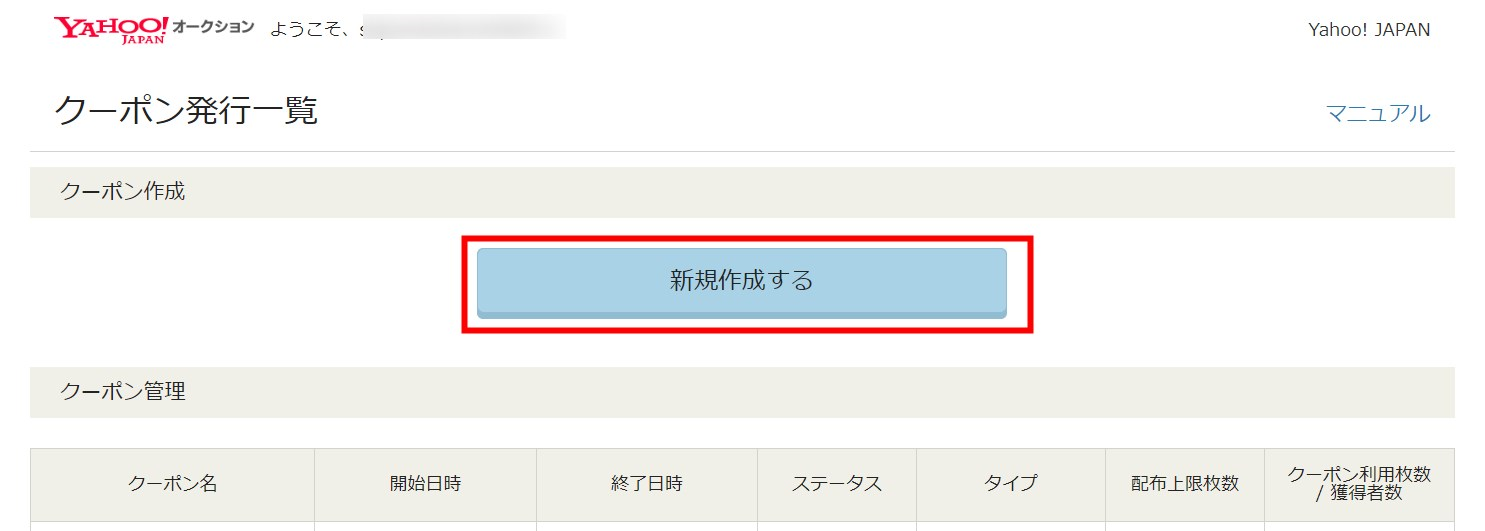
手順1
ストアクーポンを新規に発行したい場合は。「新規作成する」をクリックすると「クーポン発行」ページが表示されます。
「クーポン発行」ページでクーポン発行に必要な情報を入力します。
定額の場合
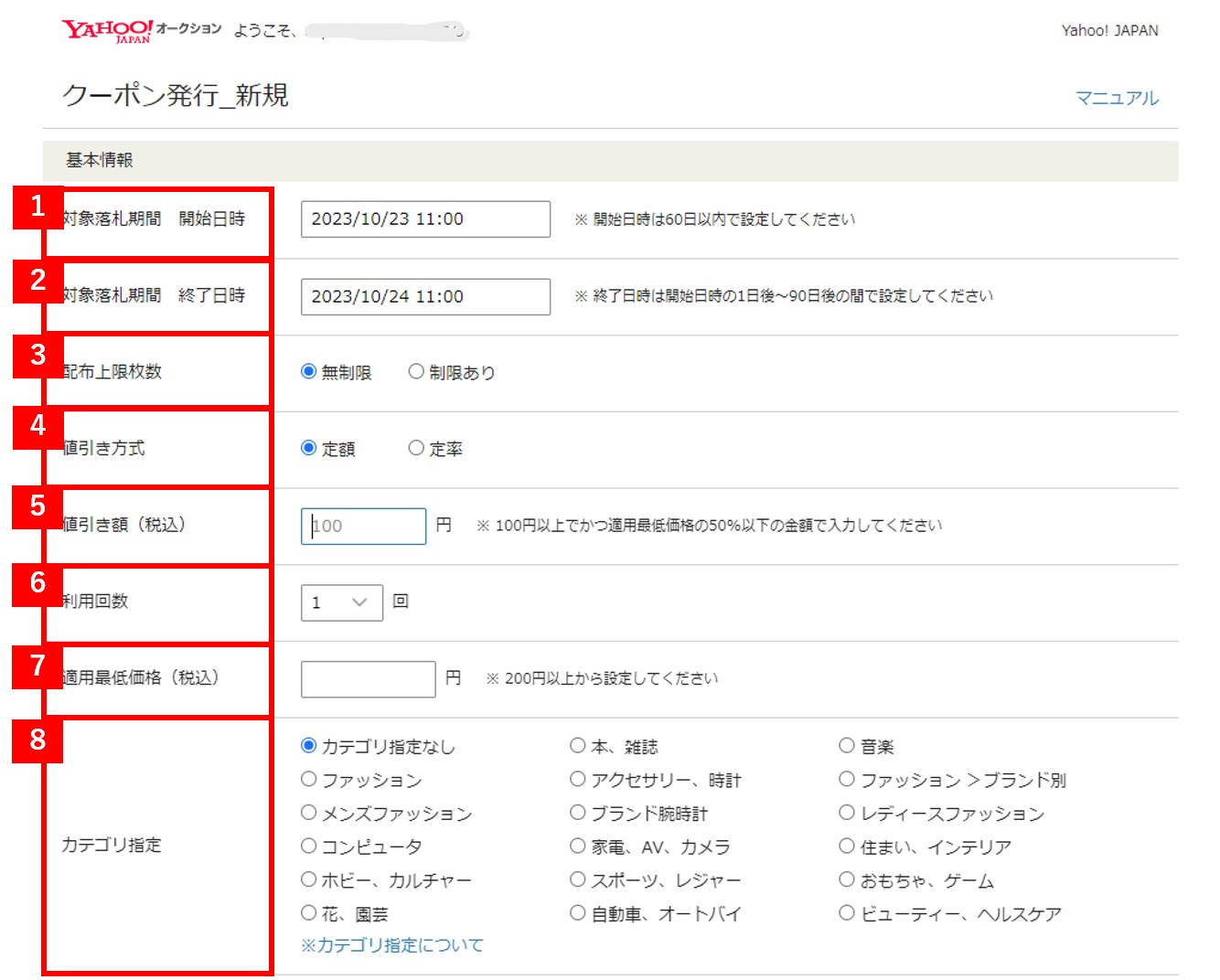
定率の場合
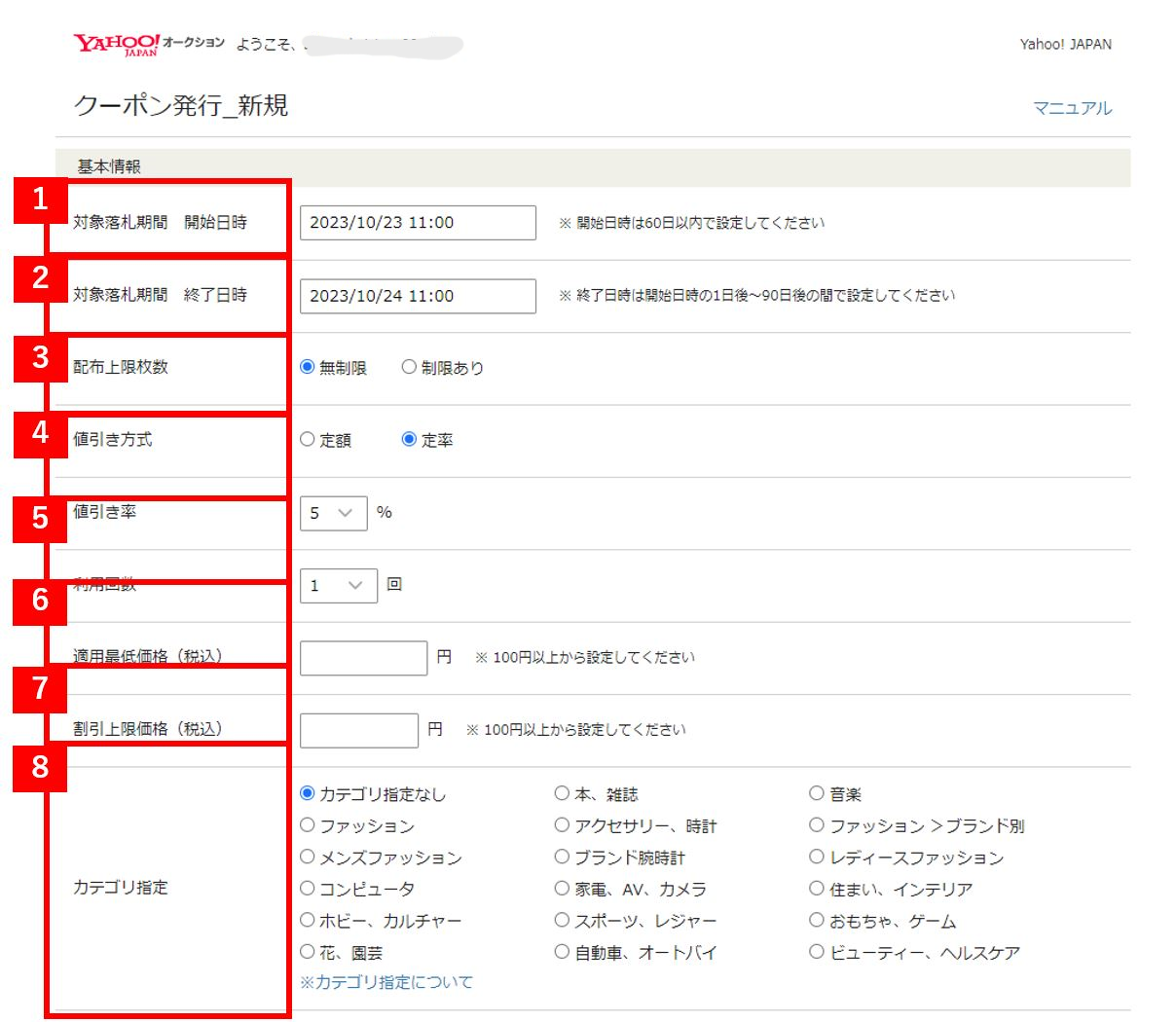
入力項目
1 対象落札期間 開始日時
・クーポン対象落札期間の開始日時を選択してください。
・作成日時から60日以内で入力できます。
2 対象落札期間 終了日時
・クーポン対象落札期間の終了日時を選択してください。
・開始日時から1日以上、90日以内で入力できます。
3 配布上限枚数
・クーポンの配布枚数を「無制限」「制限あり」から選択してください。
・「制限あり」を選択した場合、1,000枚以上で配布枚数を入力してください。
4 値引き方式
・クーポンの値引き方式を「定額」「定率」から選択してください。
5 値引き額
・【値引き方式が定額の場合】
クーポンの値引き額を100円以上でかつ適用最低価格の50%以下の金額を入力してください。
・【値引き方式が定率の場合】
クーポンの値引き率を「5%、10%、15%、20%、25%、30%、35%、40%、45%、50%」のいずれかを選択してください。
6 利用回数
・対象落札期間内の1人あたりの利用回数上限を「1~100」回で選択してください。
7 適用最低価格(税込)
・クーポンが利用できる最低の商品価格(税込)を入力してください。
8 カテゴリ指定
・指定する場合、選択可能なカテゴリは1つです。
・指定カテゴリ以下の階層にある商品がクーポン対象となります。
| 表示名 | 指定カテゴリ | カテゴリID |
|---|---|---|
| カテゴリ指定なし | ー | ー |
| ファッション | ファッション | 23000 |
| ファッション>ブランド別 | ファッション>ブランド別 | 23172 |
| メンズファッション | ファッション>メンズファッション | 23176 |
| レディースファッション | ファッション>レディースファッション | 23312 |
| アクセサリー、時計 | アクセサリー、時計 | 23140 |
| ブランド腕時計 | アクセサリー、時計>ブランド腕時計 | 23260 |
| 自動車、オートバイ | 自動車、オートバイ | 26318 |
| 家電、AV、カメラ | 家電、AV、カメラ | 23632 |
| スポーツ、レジャー | スポーツ、レジャー | 24698 |
| おもちゃ、ゲーム | おもちゃ、ゲーム | 25464 |
| ホビー、カルチャー | ホビー、カルチャー | 24242 |
| 住まい、インテリア | 住まい、インテリア | 24198 |
| コンピュータ | コンピュータ | 23336 |
| 花、園芸 | 花、園芸 | 26086 |
| 本、雑誌 | 本、雑誌 | 21600 |
| 音楽 | 音楽 | 22152 |
| ビューティー、ヘルスケア | ビューティー、ヘルスケア | 42177 |
※カテゴリ指定することで、「クーポン利用枚数/獲得者数」が下がることが想定されます。カテゴリ指定する場合、初回は「対象落札期間」を短く設定し、徐々に長くすることをおすすめします。
9 割引上限価格(税込)※値引き方式が「定率」の場合のみ
・クーポンで割引できる上限金額を入力してください。
各入力項目の最小値、最大値(最大桁数)
| 値引き方式 | 配布上限枚数 ※制限あり選択時 |
値引き額 | 適用最低価格 | 値引き上限価格 | ||||
|---|---|---|---|---|---|---|---|---|
| 最小 | 最大 | 最小 | 最大 | 最小 | 最大 | 最小 | 最大 | |
| 定額 | 1,000枚 | 100万枚 ※最大7桁 |
100円 | 500万円 ※最大7桁 |
200円 | 1,000万円 ※最大8桁 |
- | - |
| 定率 | 1,000枚 | 5% | 50% | 100円 | 100円 | 500万円 ※最大7桁 |
||
| 手順1 | 手順2 | 手順3 | 手順4 | 手順5 |
|---|---|---|---|---|
| 新規発行 | 利用規約 同意 |
内容確認 | 本番反映 | 最終確認 |
手順2
各項目を入力後。「クーポン利用規約に同意する」リンクをクリックし、クーポン利用規約を確認してください。
クーポン利用規約に同意される場合、「クーポン利用規約に同意する」のチェックボックスにチェックを入れてください。
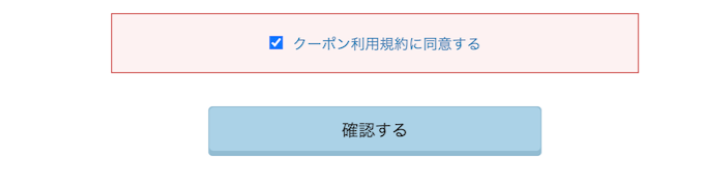
「確認する」をクリックし、クーポン発行確認画面に移動します。
エラーが表示された場合、該当のエラー箇所を修正し、再度「確認する」をクリックしてください。
※対象落札期間内に複数のクーポンを発行することはできません。
※値引額は適用最低価格の50%を超える金額を入力することはできません。
例:適用最低価格5,000円の場合、値引額の上限は2,500円
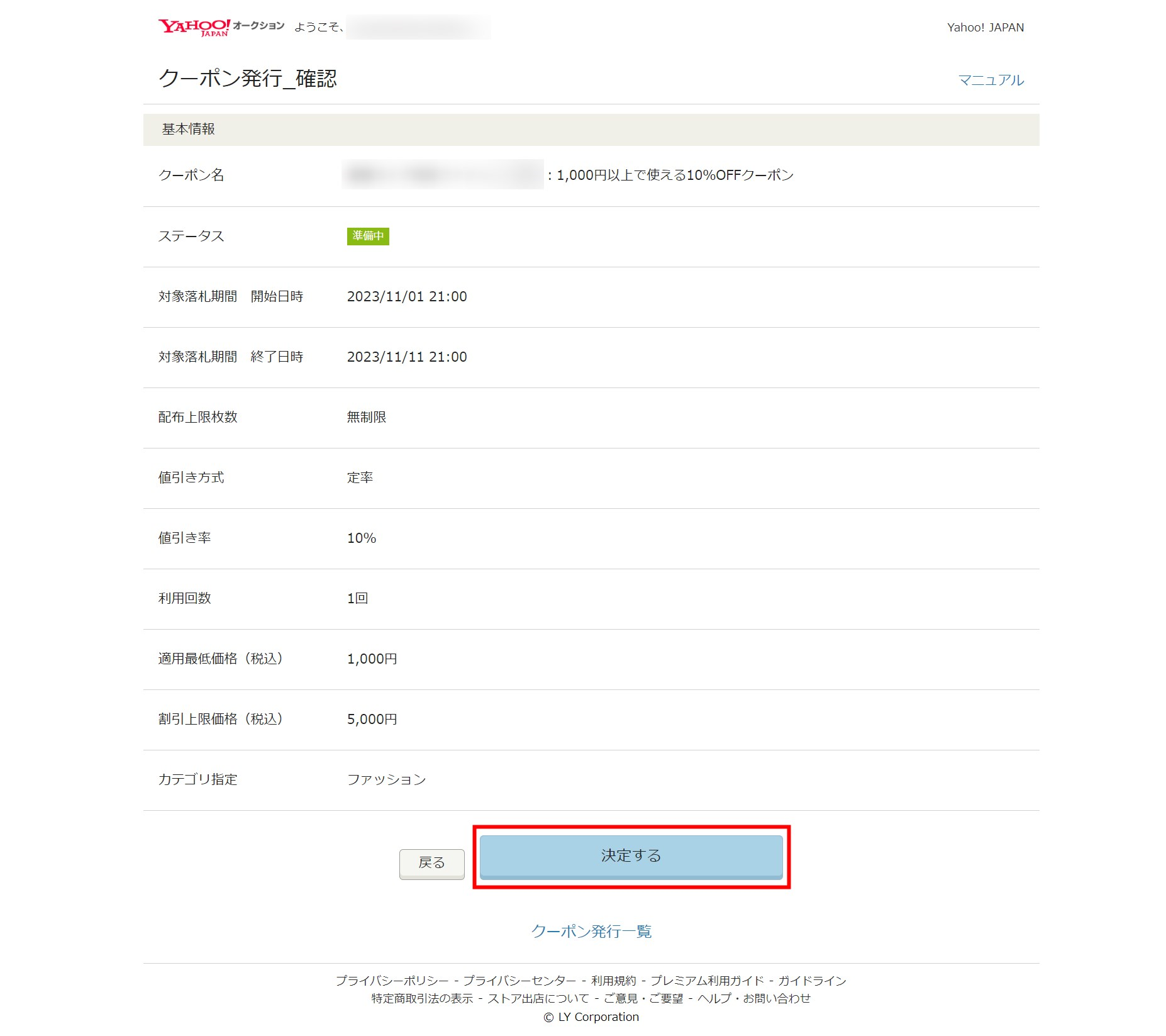
| 手順1 | 手順2 | 手順3 | 手順4 | 手順5 |
|---|---|---|---|---|
| 新規発行 | 利用規約 同意 |
内容確認 | 本番反映 | 最終確認 |
手順3
クーポン発行確認画面で入力した内容に間違いがないか再度、確認を行い、「決定する」をクリックします。入力した内容に間違いがある場合、「戻る」をクリックし、修正してください。
クーポン発行の準備は以上となります。
クーポンを本番反映する際の手順です。
※クーポンの本番反映は、ステータスが「準備中」で対象落札期間開始前の場合のみ可能となります。
※対象落札期間開始後、本番反映したい場合は、クーポン発行詳細画面から「編集する」をクリックし、対象落札期間 開始日時を変更後、再度本番反映してください。
| 手順1 | 手順2 | 手順3 | 手順4 | 手順5 |
|---|---|---|---|---|
| 新規発行 | 利用規約 同意 |
内容確認 | 本番反映 | 最終確認 |
手順4
クーポン発行一覧画面で、本番反映したいクーポンの「クーポン名」をクリックします。
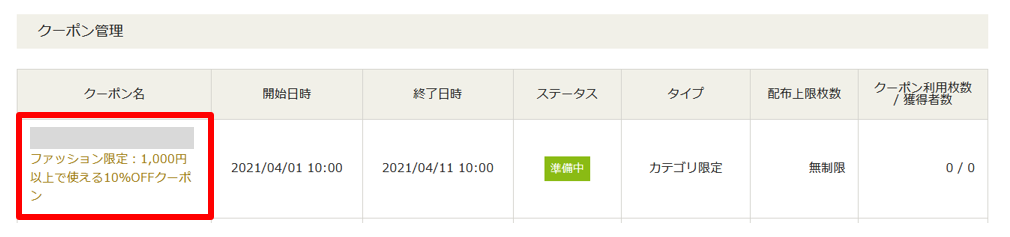
| 手順1 | 手順2 | 手順3 | 手順4 | 手順5 |
|---|---|---|---|---|
| 新規発行 | 利用規約 同意 |
内容確認 | 本番反映 | 最終確認 |
手順5
クーポン発行詳細画面で、「本番反映する」をクリックします。
※「本番反映する」は、ステータスが「準備中」の場合のみ表示されます。
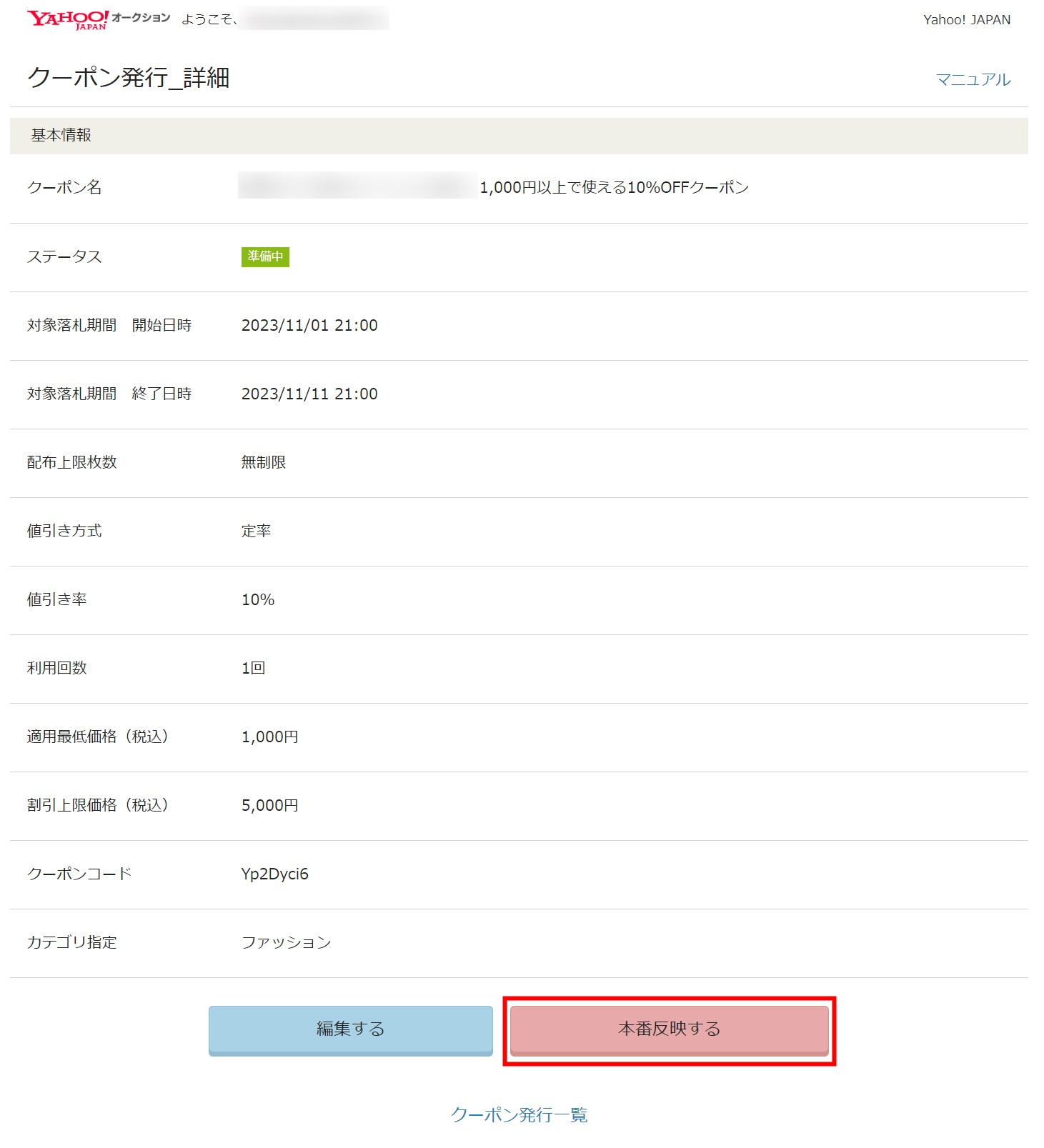
「本番反映しても問題ありませんか?」ポップアップ画面が表示されるので、本番反映をしたい場合、「本番反映する」をクリックすると、該当のクーポンのステータスが「本番反映済み」に変更されます。
本番反映をしたくない場合、右上の「×」をクリックします。
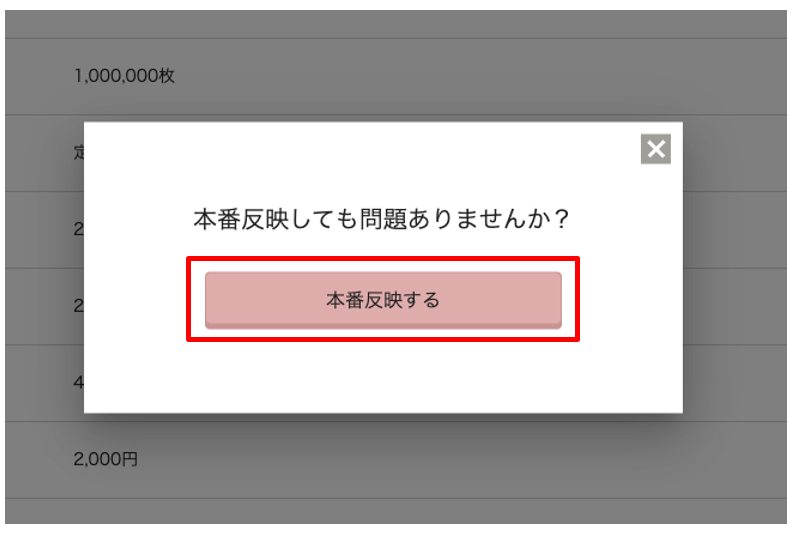
設定したクーポンの対象落札期間 開始日時になると、検索結果画面、商品詳細画面でクーポンが公開されます。
【検索結果画面イメージ】
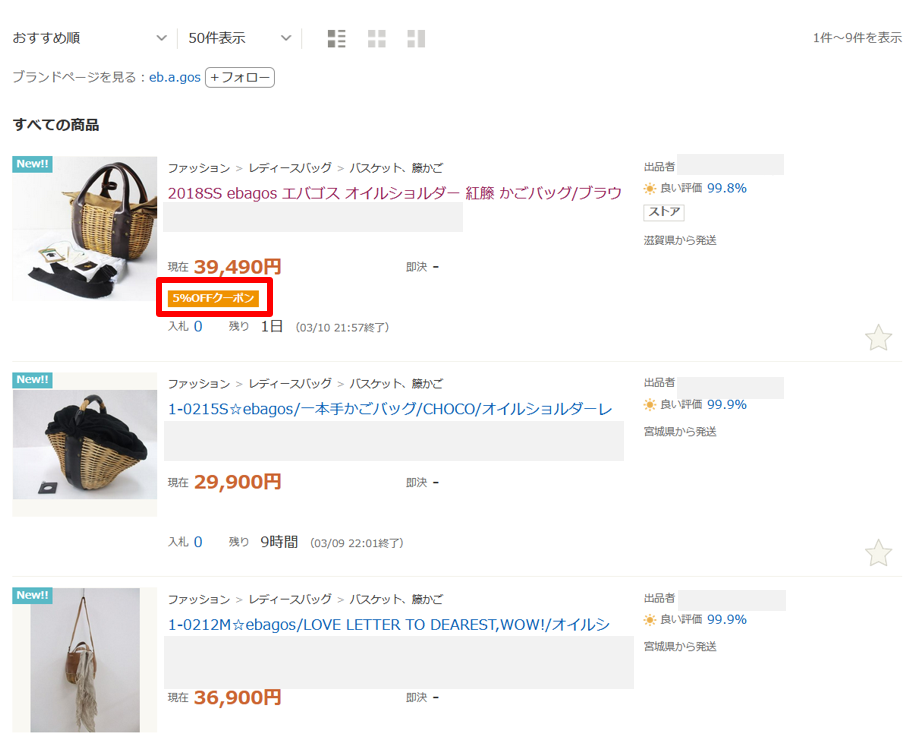
【商品詳細画面イメージ】
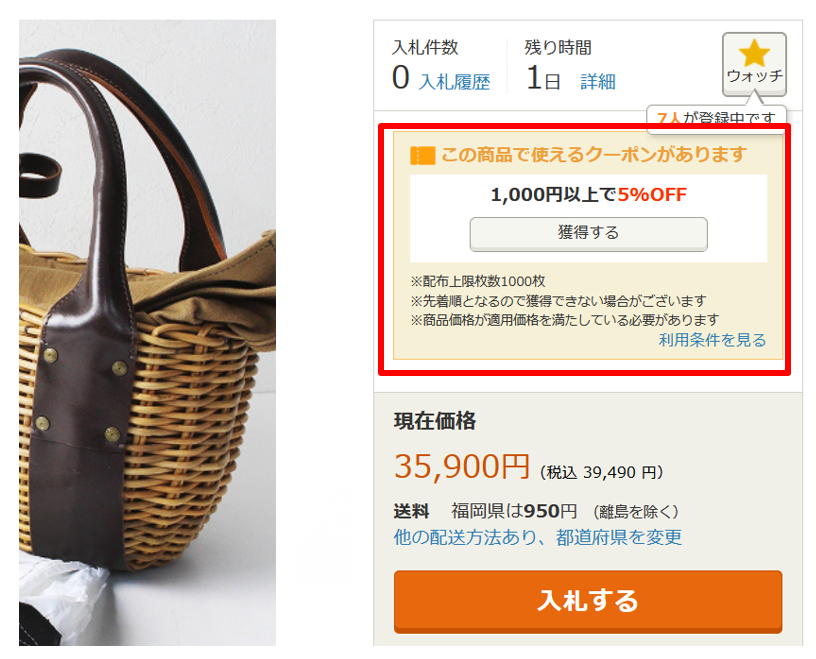
※商品詳細ページで表示されるクーポンは1種類のみとなります。
※クーポンツールで発行されたクーポンは商品詳細ページで最優先で表示されます。
【ストアクーポン発行の注意事項】
クーポンを連続発行することは景品表示法の不当表示に抵触する場合がございますので、一定期間を空けて発行することを推奨いたします。
景品表示法の法令遵守については、事前に出店者様にてご確認の上ご利用ください。






